Конечно, никто не хотел бы находиться в ситуации, когда перед важным разговором во время делегации в другом городе выясняется, что презентация или работа, которая должна быть предметом обсуждения, осталась на рабочем столе домашнего ПК. Решением в таких случаях является использование функций и программ, обеспечивающих удалённый доступ к компьютеру. Для доступа не требуется обширных знаний в области ИТ.
Тестовая платформа подключения
Возможность использования ресурсов домашнего компьютера во время путешествия является заманчивой перспективой. Однако следует помнить: чтобы установить удаленный доступ к компьютеру бесплатно по работе, независимо от выбранного конечного инструмента (приложения), домашний компьютер должен быть правильно подготовлен. ПК должен знать, что он может ожидать удалённый вызов от авторизованного пользователя в любое время.
Чтобы тщательно проверить описанные решения для доступа, нужно создать небольшую локальную сеть в редакции, которая имитирует типичную домашнюю сеть.
Удалённое управление компьютером: мой опыт TeamViewer, AnyDesk, Google Remote Desktop
Основным устройством для тестовой сети является маршрутизатор, например, от AVM — маршрутизатор Fritz Box 6840 LTE.
Это одно из наиболее функционально усовершенствованных устройств в своем классе, оснащённых встроенным модемом LTE (Tri-band), четырьмя гигабитными интернет-разъемами. Эта модель создаёт сеть Wi-Fi в стандарте 802.11n (полоса пропускания до 300 Мбит / с, диапазон 2,4 ГГц и 5 ГГц). Он также оснащён разъёмом USB (для внешних носителей данных или дополнительных устройств, например, принтеров). Он также имеет встроенную базу данных цифровой телефонии DECT, хотя этот аспект в руководстве опущен, поскольку он не связан с функциями удалённого доступа. Устройство предоставлено изготовителем AVM.
Выбор такой модели маршрутизатора обусловлен стандартной поддержкой стандарта LTE. Это необходимо, поскольку интернет-соединение в тестовой сети было обеспечено путём предоставления SIM-карты для своего интернет-сервиса LTE.
Использование удалённого доступа
Многие хотят знать, когда может быть полезен удаленный доступ к другому компьютеру. Существует много сценариев и возможных приложений для этого. Большинство из них основаны на доступе к папкам и файлам, хранящимся на домашнем ПК. Следует помнить, что альтернативой, обеспечивающей постоянный доступ к файлам из любой точки мира, являются облачные данные или онлайн-службы хранения данных пользователя, такие как:
- Dropbox;
- OneDrive;
- Google Drive и многие-многие другие.
Итак, если служба, такая как Dropbox, даёт пользователю доступ к своим данным из любой точки мира, все же имеет смысл использовать доступ? Конечно. Удаленное соединение с компьютером даёт доступ не только к его ресурсам диска, то есть к файлам и папкам пользователя, но и ко всем функциям, выполняемым ПК, с которым подключаются удалённо.
Можно удалённо использовать установленные на нем приложения, подключённые устройства и доступную вычислительную мощность. Теоретически можно представить себе, например, использование вычислительной мощности удалённо: подключиться к домашнему компьютеру или высокопроизводительному компьютеру, затем поручить ему выполнять сложную вычислительную задачу, а после этого отправить результат.
В топку TeamViewer! Удаленка без прог и проблем!
Система Windows и приложения
Можно использовать доступ во многих отношениях. Наиболее популярны три из них. Сначала необходимо понять, как использовать встроенную функцию доступа в Windows, — она доступна во всех современных поколениях Windows, от Windows 7 до Windows 10.
Есть такие приложения:
- Функция «Удалённый рабочий стол» также доступна в Windows XP, но эта устаревшая система не указана в руководстве.
- Второй способ — использовать браузер Google Chrome и разрешение, доступное для него, называемое Chrome Remote Desktop.
- Последний метод — просто использовать специальное приложение, которое позволяет удалённые подключения к удалённому ПК — здесь представляем популярное приложение TeamViewer.
Кстати, стоит упомянуть, что ещё один интересный инструмент, обеспечивающий удалённый доступ к ПК, — приложение под названием AnyDesk.
Требования и подготовка к задаче
Независимо от выбранного решения компьютер, с которым планируется подключаться удалённо, должен быть правильно подготовлен. Основным требованием является, конечно же, подключение к интернету. Это условие, необходимое для удалённого вызова компьютера, который нужно контролировать на расстоянии и использовать его ресурсы. Это обычно означает, что не только компьютер, но и маршрутизатор, работающий в домашней сети, должен постоянно питаться.
Термин «постоянно работающий» может поднять некоторые сомнения людей, которые уделяют большое внимание потреблению энергии в своих домах и по праву не могут себе представить, что компьютер включен дома, например, на весь период отпуска. Не стоит беспокоиться. Только маршрутизатор должен быть включён постоянно, его нельзя включить удалённо (по крайней мере, не для моделей, предназначенных для любительского рынка).
В настоящее время каждый компьютер, если он подключён к энергосистеме, никогда не отключается полностью. Функции управления мощностью компьютера и, следовательно, их спящий режим или возбуждение (также удалённые) были введены очень давно вместе со стандартом ATX, разработанным Intel. Стандарт был запатентован американским производителем электроники в 1995 году. Функция дистанционного пробуждения сонного или выключенного компьютера называется Wake on LAN.
Короче говоря, он состоит в том, что устройство пробуждается (это, может быть, маршрутизатор, другой компьютер, смартфон и т. д. ) и с использованием специального программного обеспечения генерирует специальный пакет (так называемый волшебный пакет) в интернет (компьютер должен быть подключён к сети с помощью кабеля).
Когда этот пакет появляется на входе сетевого интерфейса целевого компьютера, включается полная мощность и компьютер запускается. Можно рассмотреть практическую реализацию механизма LAN.
Пробуждение через WiFi
Функция LAN будет работать на любом компьютере, при условии, что стартовый пакет удалённого компьютера отправляется по кабельному соединению (например, интернет). Поскольку сегодня самым популярным типом сети в домах является сеть WiFi, логичный вопрос заключается в том, можно ли включить ПК по пакету, отправленному по беспроводной сети? Возможен, но не во всех случаях.
Когда компьютер подключён к домашней сети по беспроводной сети, нужно сначала убедиться, что он поддерживает WiFi-роуминг вообще. Функция, которая выполняет эту задачу, называется WoWLAN (Wake on Wireless LAN) и проверяет, поддерживает ли ее ПК, выполняет небольшую модификацию реестра и затем проверяет параметры сетевого интерфейса в диспетчере устройств.
Пошаговые инструкции о том, как выполнить такой тест.
- Запускают редактор реестра Windows — просто с помощью сочетания клавиш [Windows] + [R], а затем в окне «Запуск», которое появляется, набрав regedit.
- В окне редактора реестра ищут ключ: HKEY_LOCAL_MACHINE SYSTEM CurrentControlSet Services NativeWifiP Parameters
- Выбрав эту клавишу, переходят в правую часть окна редактора реестра, щёлкают правой кнопкой мыши в пустой области и выбирают из контекстного меню пункт New и DWORD (32-bit).
- Вновь созданное значение должно быть названо EnableWoWLAN. После подтверждения имени вызывают окно редактирования этого значения (дважды щёлкнув имя значения или нажав клавишу [Enter] после его выбора).
- В окне значения Edit DWORD (32-bit) в поле «Значение» вводят номер 1 и подтверждают изменения, нажав OK. Теперь можно закрыть редактор реестра и перезагрузить компьютер.
- Следующим шагом будет проверка конфигурации беспроводной сетевой карты. Начинают с запуска Диспетчера устройств Windows (ярлык [Windows] + [R], затем команда devmgmt. msc).
В окне «Диспетчер устройств» находят категорию «Сетевые адаптеры» в древовидной структуре, разворачивают ее и щёлкают правой кнопкой мыши имя беспроводной сетевой карты на компьютере. Это отобразит контекстное меню, из которого можно выбрать «Свойства».
В окне свойств интерфейса WiFi выбирают вкладку «Управление энергией» и отмечают галочкой флажок «Разрешить это устройство для возобновления работы ПК». Если параметр неактивен (серый), это означает, что на этом компьютере WiFi не поддерживается (или, точнее: установленные в операционной системе драйверы не поддерживают функцию WoWLAN).
В этом случае решение дистанционного подключения к компьютеру состоит в том, чтобы подключить ПК к маршрутизатору с помощью кабеля интернет и попытаться использовать функцию LAN или, в конце концов, оставить компьютер включённым, так что позже можно добраться до него, используя специальные инструменты.
Еще одно замечание — не все решения, позволяющие доступу к компьютеру работать с функциями LAN или WoWLAN, подходят. В некоторых случаях — например, при использовании функции удаленного рабочего стола в Windows, ПК, с которым пользователь подключается, должен быть полностью запущен. Кроме того, следует помнить, что если активируемый компьютер является ноутбуком, он должен быть постоянно подключён к источнику питания. Если единственным источником питания для ноутбука является встроенная батарея, функция LAN может не работать, и ее нужно открыть без проблем.
Дистанционное включение ПК
Поскольку известно, что удалённый запуск компьютера через интерфейс WiFi работает только в нескольких случаях, рекомендуется использовать протестированное устройство для людей, которые хотят использовать механизм удалённого запуска компьютера и механизм LAN, работающий на каждом компьютере. Важно знать, как использовать эту функцию и избежать возможных ловушек.
Прежде всего для работы LAN компьютер, который нужно бесплатно удалённо включить, должен быть подключён к маршрутизатору домашней сети по кабелю. Прежде чем приступить к следующим шагам, следует подключить ПК к маршрутизатору с помощью кабеля, он имеет характерный штекер (тип RJ-45). Установка несложная.
Если компьютер был предварительно подключен к домашней сети через беспроводной интерфейс, после подключения к проводной сети его можно отключить от сети WiFi, доступ к интернету и другие устройства в домашней сети будут по-прежнему предоставляться кабелем.
- Для того чтобы компьютер реагировал на удалённо отправленный магический пакет, функция LAN должна быть включена в BIOS ПК.
- После запуска ПК входят в конфигурационную программу BIOS (с помощью клавиши Delete или F2).
- Следующим шагом будет найти параметр, отвечающий за функцию Wake on LAN. Как только определили соответствующий параметр, функция Wake on LAN включена.
Конфигурация с самой Windows
После активации функции Wake on LAN в BIOS компьютера стоит проверить и, возможно, изменить настройки сетевого адаптера для компьютера, который будет разбужен. Операционная система должна установить сетевую карту в режиме прослушивания и дождаться пакета при пробуждении.
После запуска Windows запускают диспетчер устройств, выберите категорию устройств сетевых адаптеров и щёлкните правой кнопкой мыши сетевой интерфейс, к которому в данный момент подключён кабель, для подключения ПК к маршрутизатору. В контекстном меню, отображаемом на экране, выбирают «Свойства».
Это приводит к отображению свойств выбранного сетевого интерфейса на экране. В этом окне нужно активировать вкладку «Управление энергопотреблением», а затем установить флажок «Разрешить этому устройству возобновить работу ПК», чтобы позволить пакету возобновить работу. Следует подтвердить изменения, нажав OK.
Важная информация: если компьютер, который нужно удалённо запускать под Windows 8 / 8.1, то требуется деактивировать функцию гибридного запуска, что включена по умолчанию, благодаря чему компьютеры под управлением Windows 8 / 8.1 запускаются заметно быстрее по сравнению с машинами под управлением Windows 7. К сожалению, гибридный запуск предотвращает использование функции Wake on LAN.
Запуск через интернет
Функция LAN, как следует из названия, используется в основном для удалённого запуска компьютера, расположенного в той же локальной сети. Другими словами, это используется в ситуации, когда компьютер, с которого отправляют загрузочный пакет, и загрузочный компьютер находятся в одной локальной сети (они подключены к одному и тому же маршрутизатору). Между тем, когда под понятием «удалённый доступ», то обычно представляют себе подключение к удалённому ПК, расположенному даже на другом конце света. Есть программы удаленного доступа к компьютеру через интернет.
Можно ли удалённо включить компьютер, подключённый к совершенно другой сети в другом месте? Да, но требуется ещё несколько шагов. Прежде всего, IP-адрес ПК, полученный в результате выдачи команды ipconfig / all с так называемым локальным адресом (обычно 192.168.x.x). Он невидим в интернете, поэтому нельзя использовать его, когда подключены к другой сети, в отличие от той, где находится компьютер, к которому нужно получить доступ.
Для внешних служб (из интернета) каждое оборудование, подключённое к домашней компьютерной сети, отображается на внешний адрес, назначенный маршрутизатору оператором подключения к интернету. Чтобы иметь возможность удалённо (через интернет) включать ПК внутри домашней сети, то есть за маршрутизатором, нужно иметь не только внешний адрес сети, но также перенаправлять маршрутизатор для отправки пакета, отправленного с компьютера в мире, на правильное устройство в управляемый этим локальным сетевым маршрутизатором.
Примечание. Не каждое интернет-соединение, даже если оно видимо снаружи, по общедоступному IP-адресу (постоянному или переменному), позволяет установить соединение извне. Примером может служить доступ к интернету, предлагаемый операторами мобильной сети (например, с использованием технологии LTE).
По умолчанию эти типы ссылок не позволяют осуществлять полный доступ к сети извне. Операторы мобильной связи назначают бесплатные публичные IP-адреса клиентам, но доступ к ним извне частично блокируется, и многие службы (включая доступ) могут не работать в этом случае. Проблема вряд ли произойдет при установке с другими типами интернет-соединений, такими как xDSL (Neostrada), DOCSIS (интернет по кабелю), волоконно-оптические линии или радиолинии (но не сотовые).
Источник: dzen.ru
RDP. Игра в три буквы
Как известно, протокол удаленного рабочего стола (Remote Desktop Protocol или RDP) позволяет удаленно подключаться к компьютерам под управлением Windows и доступен любому пользователю Windows, если у него не версия Home, где есть только клиент RDP, но не хост. Это удобное, эффективное и практичное средство для удаленного доступа для целей администрирования или повседневной работы. В последнее время оно приглянулось майнерам, которые используют RDP для удаленного доступа к своим фермам. Поддержка RDP включена в ОС Windows, начиная еще с NT 4.0 и XP, однако далеко не все знают, как ею пользоваться. Между тем можно открывать удаленный рабочий стол Microsoft с компьютеров под Windows, Mac OS X, а также с мобильных устройств с ОС Android или с iPhone и iPad.

Если должным образом разбираться в настройках, то RDP будет хорошим средством удаленного доступа. Он дает возможность не только видеть удаленный рабочий стол, но и пользоваться ресурсами удаленного компьютера, подключать к нему локальные диски или периферийные устройства. При этом компьютер должен иметь внешний IP, (статический или динамический), или должна быть возможность «пробросить» порт с маршрутизатора с внешним IP-адресом.
Серверы RDP нередко применяют для совместной работы в системе 1С, или на них разворачивают рабочие места пользователей, позволяя им подключаться к своему рабочему месту удаленно. Клиент RDP позволяет дает возможность работать с текстовыми и графическими приложениями, удаленно получать какие-то данные с домашнего ПК. Для этого на роутере нужно пробросить порт 3389, чтобы через NAT получить доступ к домашней сети. Тоже относится к настройке RDP-сервера в организации.
RDP многие считают небезопасным способом удаленного доступа по сравнению с использованием специальных программ, таких как RAdmin, TeamViewer, VNC и пр. Другой предрассудок – большой трафик RDP. Однако на сегодня RDP не менее безопасен, чем любое другое решение для удаленного доступа (к вопросу безопасности мы еще вернемся), а с помощью настроек можно добиться высокой скорости реакции и небольшой потребности в полосе пропускания.
Как защитить RDP и настроить его производительность
| Шифрование и безопасность | Нужно открыть gpedit.msc, в «Конфигурация компьютера — Административные шаблоны — Компоненты Windows — Службы удаленных рабочих столов — Безопасность» задать параметр «Требовать использования специального уровня безопасности для удаленных подключений по методу RDP» и в «Уровень безопасности» выбрать «SSL TLS». В «Установить уровень шифрования для клиентских подключений» выберите «Высокий». Чтобы включить использование FIPS 140-1, нужно зайти в «Конфигурация компьютера — Конфигурация Windows — Параметры безопасности — Локальные политики — Параметры безопасности» и выбрать «Системная криптография: использовать FIPS-совместимые алгоритмы для шифрования, хэширования и подписывания». Параметр «Конфигурация компьютера — Параметры Windows — Параметры безопасности — Локальные политики — Параметры безопасности» параметр «Учетные записи: разрешать использование пустых паролей только при консольном входе» должен быть включен. Проверьте список пользователей, которые могут подключаться по RDP. |
| Оптимизация | Откройте «Конфигурация компьютера — Административные шаблоны — Компоненты Windows — Службы удаленных рабочих столов — Среда удаленных сеансов». В «Наибольшая глубина цвета» выберите 16 бит, этого достаточно. Снимите флажок «Принудительная отмена фонового рисунка удаленного рабочего стола». В «Задание алгоритма сжатия RDP» установите «Оптимизация использования полосы пропускания. В «Оптимизировать визуальные эффекты для сеансов служб удаленных рабочих столов» установите значение «Текст». Отключите «Сглаживание шрифтов». |
Базовая настройка выполнена. Как подключиться к удаленному рабочему столу?
Подключение к удаленному рабочему столу
Для подключения по RDP необходимо, на удаленном компьютере была учетная запись с паролем, в системе должны быть разрешены удаленные подключения, а чтобы не менять данные доступа при постоянно меняющемся динамическом IP-адресе, в настройках сети можно присвоить статический IP-адрес. Удаленный доступ возможен только на компьютерах с Windows Pro, Enterprise или Ultimate.
Для удаленного подключения к компьютеру нужно разрешить подключение в «Свойствах Системы» и задать пароль для текущего пользователя, либо создать для RDP нового пользователя. Пользователи обычных аккаунтов не имеют права самостоятельно предоставлять компьютер для удаленного управления. Такое право им может дать администратор. Препятствием использования протокола RDP может стать его блокировка антивирусами. В таком случае RDP нужно разрешить в настройках антивирусных программ.
Стоит отметить особенность некоторых серверных ОС: если один и тот же пользователь попытается зайти на сервер локально и удаленно, то локальный сеанс закроется и на том же месте откроется удаленный. И наоборот, при локальном входе закроется удаленный сеанс. Если же зайти локально под одним пользователем, а удаленно — под другим, то система завершит локальный сеанс.
Подключение по протоколу RDP осуществляется между компьютерами, находящимися в одной локальной сети, или по интернету, но для этого потребуются дополнительные действия – проброс порта 3389 на роутере, либо соединение с удаленным компьютером по VPN.
Чтобы подключиться к удаленному рабочему столу в Windows 10, можно разрешить удаленное подключение в «Параметры — Система — Удаленный рабочий стол» и указать пользователей, которым нужно предоставить доступ, либо создать отдельного пользователя для подключения. По умолчанию доступ имеют текущий пользователь и администратор. На удаленной системе запустите утилиту для подключения.
Нажмите Win+R, введите MSTSC и нажмите Enter. В окне введите IP-адрес или имя компьютера, выберите «Подключить», введите имя пользователя и пароль. Появится экран удаленного компьютера.
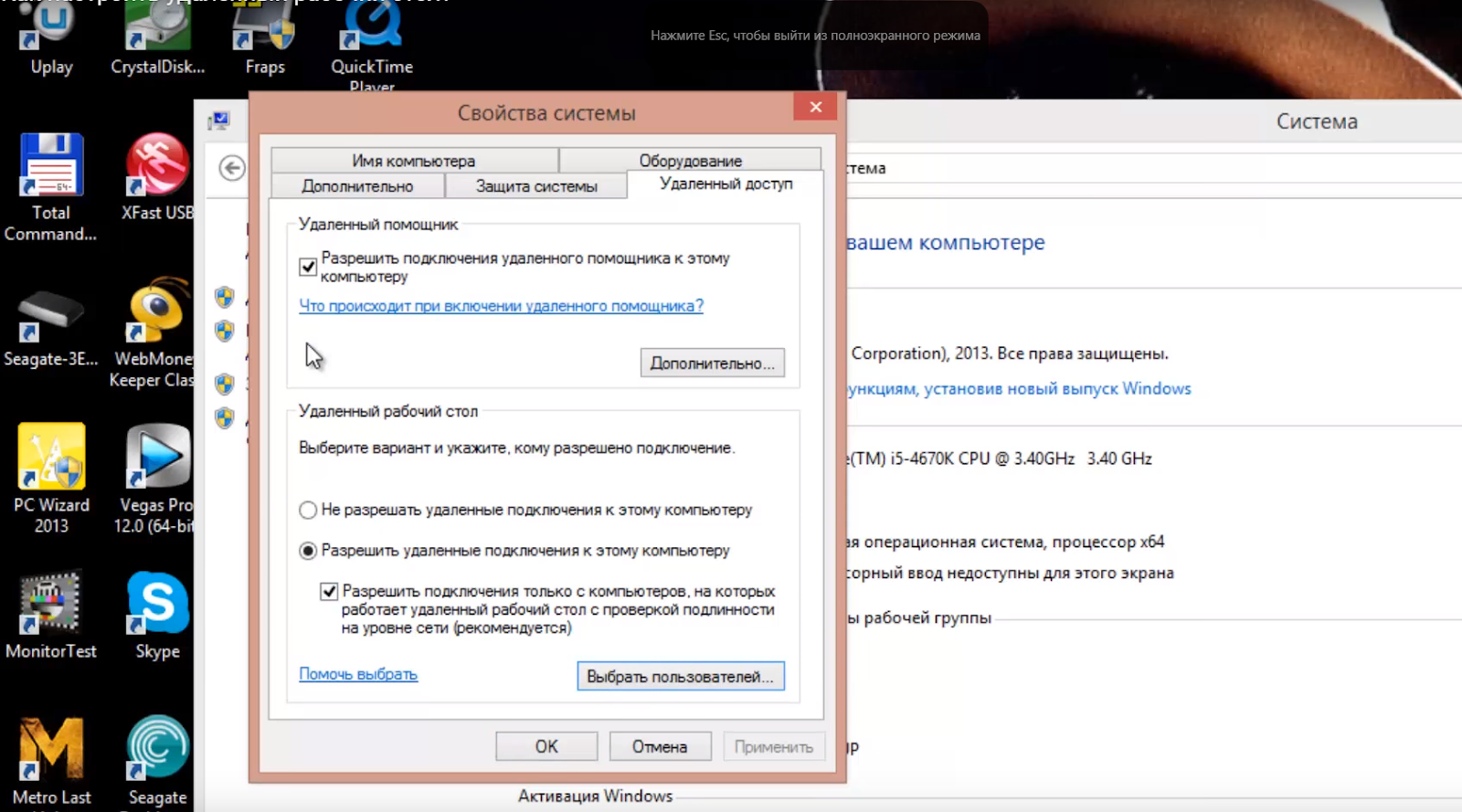
При подключении к удаленному рабочему столу через командную строку (MSTSC) можно задать дополнительные параметры RDP:
| Параметр | Значение |
| /v:<сервер[: порт]> | Удаленный компьютер, к которому выполняется подключение. |
| /admin | Подключение к сеансу для администрирования сервера. |
| /edit | Редактирование RDP-файла. |
| /f | Запуск удаленного рабочего стола на полном экране. |
| /w: | Ширина окна удаленного рабочего стола. |
| /h: | Высота окна удаленного рабочего стола. |
| /public | Запуск удаленного рабочего стола в общем режиме. |
| /span | Сопоставление ширины и высоты удаленного рабочего стола с локальным виртуальным рабочим столом и развертывание на несколько мониторов. |
| /multimon | Настраивает размещение мониторов сеанса RDP в соответствии с текущей конфигурацией на стороне клиента. |
| /migrate | Миграция файлов подключения прежних версий в новые RDP-файлы. |

Для Mac OS компания Microsoft выпустила официальный RDP-клиент, который стабильно работает при подключении к любым версиям ОС Windows. В Mac OS X для подключения к компьютеру Windows нужно скачать из App Store приложение Microsoft Remote Desktop. В нем кнопкой «Плюс» можно добавить удаленный компьютер: введите его IP-адрес, имя пользователя и пароль. Двойной щелчок на имени удаленного рабочего стола в списке для подключения откроет рабочий стол Windows.
На смартфонах и планшетах под Android и iOS нужно установить приложение Microsoft Remote Desktop («Удаленный рабочий стол Майкрософт») и запустить его. Выберите «Добавить» введите параметры подключения — IP-адрес компьютера, логин и пароль для входа в Windows. Еще один способ — проброс на роутере порта 3389 на IP-адрес компьютера и подключение к публичному адресу роутера с указанием данного порта. Это делается с помощью опции Port Forwarding роутера. Выберите Add и введите:
Name: RDP Type: TCP https://habr.com/ru/companies/ruvds/articles/358630/» target=»_blank»]habr.com[/mask_link]
Удаленный доступ
RMS — это продукт осуществляющий быстрый и безопасный удаленный доступ к рабочему столу удаленного компьютера. Удаленный компьютер может быть расположен, как в гостиной вашего дома, так и на другом материке.
Удаленное управление рабочим столом
Наиболее часто используемый режим соединения — «Удаленное управление» или «Просмотр». Этот режим позволяет вам видеть удаленный рабочий стол и управлять клавиатурой и мышью удаленного ПК. Благодаря уникальной технологии захвата, RMS — один из самых быстрых продуктов, с удаленным рабочим столом можно работать в режиме реального времени.

Удаленное управление рабочим столом
По центру в верху окна с удаленным экраном расположена всплывающая панель инструментов, которая содержит ряд часто используемых действий: настройка соединения, вызов другого режима, выбор текущего монитора и т.д. Данный режим поддерживает технологию «Drag Drop» (перетаскивание файлов и папок) с другими приложениями и системой.
Список компьютеров и структура сети
Если вы используете RMS для доступа к сотням (или даже тысячам) рабочих станций, группировка соединений в иерархическую структуру — самый удобный способ организации. Вы можете создать структуру, содержащую, к примеру, список городов, в которых есть подразделения вашей организации. В свою очередь, для каждого города можно создать директорию, содержащую список подразделений, находящихся в данном городе. Структура может быть сколь угодно сложной или простой. Если Viewer находится внутри домена (или к нему явно подключен домен) — доступно все дерево Active Directory, т.е. структуру и соединения не нужно создавать вручную.
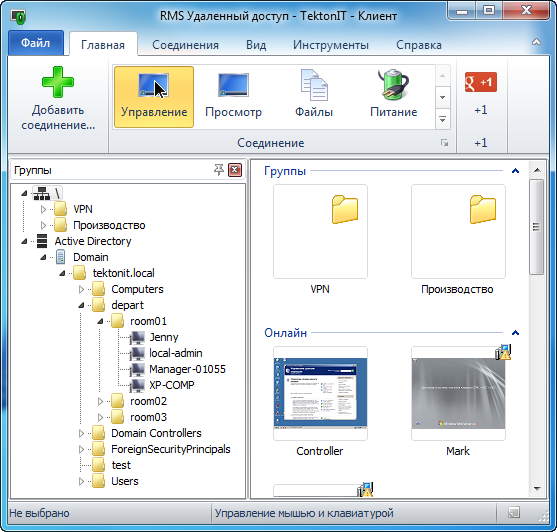
Active Directory
Еще одной интересной особенностью являются т.н. «эскизы экранов» удаленных компьютеров. Для всех авторизованных соединений (удаленных ПК) отображаются уменьшенные изображение их рабочих столов, которые обновляются через заданный промежуток времени. Размер и частоту обновления этих эскизов можно менять. Также, если навести указатель мыши на такой эскиз и задержать его на несколько секунд, появится всплывающее окно с увеличенной копией данного эскиза.
Сопровождаемые и не сопровождаемые ПК
Сопровождаемый компьютер — это ПК, за которым работает оператор. Например, компьютер бухгалтера, дизайнера, менеджера.
Не сопровождаемый компьютер — это ПК, за которым, соответственно, нет оператора. Обычно это различного рода сервера — веб-сервер, файловый сервер, контроллер домена и т.д.
RMS хорошо подходит, как для администрирования сопровождаемых ПК, так и не сопровождаемых. По умолчанию RMS Host предоставляет полный контроль над удаленным компьютером. Вы можете контролировать экран, клавиатуру, мышь, файлы, процессы, службы, питание и многое другое без каких-либо ограничений. Компьютер можно даже перезагрузить в безопасном режиме.
Настройки Хоста можно защитить паролем от изменений. Это все удобно для администрирование не сопровождаемых ПК.
Однако, если за компьютером работает живой пользователь, такой подход не всегда годится. Пользователя может не устраивать тот факт, что к его ПК можно подключится в любой момент без предупреждения. На этот случай Хост можно настроить таким образом, чтобы, при попытке авторизации удаленного администратора, запрашивалось разрешение на доступ у пользователя, который работает за компьютером. Также можно ограничить список режимов соединения. Например, запретить доступ к файловой системе.
Для администрирования пользователей вне организации или же оказания удаленной поддержки есть специальный модуль — Агент. Это специальная версия Хоста, которую можно запускать без установки и прав администратора. Удаленный пользователь в любой момент может прекратить сеанс, просто закрыв программу.
Подтверждение соединения
Когда данная функция включена, программа показывает удаленному пользователю сообщение с запросом на доступ к данному удаленному ПК. Удаленный пользователь может принять или отвергнуть запрос на соединение. В настройках можно указать промежуток времени, через который запрос будет автоматически отвергнут или принят, также можно запретить отображение запроса, если в момент соединения с удаленным ПК не работает интерактивный пользователь.
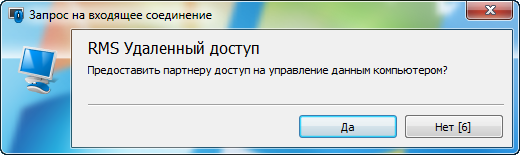
Подтверждение соединения
Данная функция удобна для различных служб поддержки. Незнакомый клиент может чувствовать себя некомфортно, зная, что к его компьютеру без спроса может кто-то подключиться.
Работа при сложной топологии сети
RMS — это весьма гибкая утилита для удаленного администрирования, которая может работать в самых различных сетях, со сложной топологией и структурой.
Внутри корпоративной или локальной сети обычно все просто. В настройках соединения указывается IP адрес или DNS имя нужного ПК и готово — можно соединяться. Но что делать, если удаленный компьютер закрыт сетевым экраном или NAT? На помощь приходит наша технология Internet-ID.
На удаленном Хосте можно, буквально двумя щелчками мыши, получить уникальный ID, который будет затем на постоянной основе привязан к данному Хосту. Затем указать этот ID в настройках соединения на стороне администратора. Все — можно работать. Это не намного сложнее, чем соединение по IP адресу, однако позволяет легко решать многие рутинные проблемы системного администрирования, и обходиться без «проброса портов» и прочих приемов.
Также доступно т.н. «каскадное» соединение (соединение через другой Хост) и обратное соединение (более старая и менее удобная версия Internet-ID). Данные режимы соединения заинтересуют продвинутых специалистов в области построения сетей.
Гибкая настройка прав доступа
RMS предоставляет возможность разграничивать права удаленного доступа к удаленному компьютеру по режимам и пользователям.
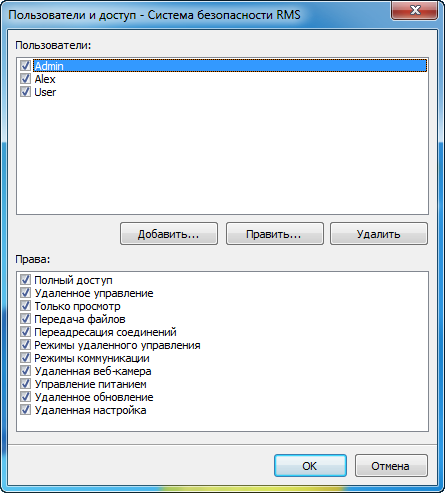
Система безопасности RMS
Помимо встроенной системы учетных записей RMS, поддерживается также система разграничения прав для Windows пользователей, при авторизации на основе NTLM. Это особенно полезно в доменных сетях.

Система безопасности NTLM
Блокировка экрана и устройств ввода
Функция блокировки устройств ввода (клавиатура, мышь) является обязательной для любого современного программного обеспечения для удаленного доступа. Данная функция позволяет заблокировать клавиатуру и мышь удаленного компьютера таким образом, чтобы удаленный пользователь не мешал специалисту поддержки работать с удаленным компьютером.
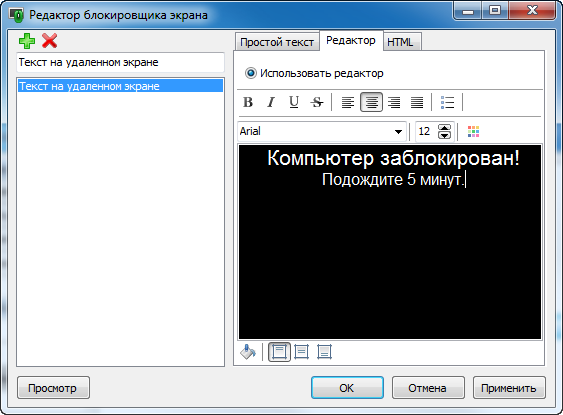
Блокировка экрана и устройств ввода
Функция блокировки экрана позволяет скрыть экран удаленного компьютера от пользователя, который находится непосредственно у его монитора. Дополнительно можно выбрать изображение, надпись или веб-страницу, которая будет отображаться на удаленном мониторе на время блокировки.
Вы можете настроить блокировку устройств ввода и экрана, как перед установкой соединения, так и во время работы с удаленным рабочим столом.
Работа с несколькими компьютерами одновременно
- Клиент (Viewer) может работать с несколькими удаленными Хостами одновременно (удобный интерфейс на основе «вкладок» облегчает эту задачу).
- Хост (Host) может принимать соединения от нескольких Клиентов одновременно. Например, несколько администраторов могут подключиться к одному и тому же Хосту.
- Одновременное подключение поддерживают все режимы соединений.
Настройка качества картинки и экономичный режим
При работе внутри локальной или быстрой сети, эти настройки можно не менять — программа будет работать в режиме реального времени. Однако, если канал соединения узкий, то имеет смысл уменьшить количество цветов, передаваемой по сети картинки, а также включить т.н. «экономичный режим».
В медленной сети рекомендуется выбрать 256 битный цвет и включить экономичный режим. Также можно ограничить FPS. Это позволит весьма комфортно осуществлять удаленный доступ даже через GPRS.
Удаленная печать
Данная функция позволяет распечатывать документы удаленного компьютера на локальном принтере. Если раньше для этого необходимо было скопировать сам документ на локальный компьютер, затем открыть его в приложении, которое поддерживает данный тип документа, и только потом распечатать, то теперь все намного проще.
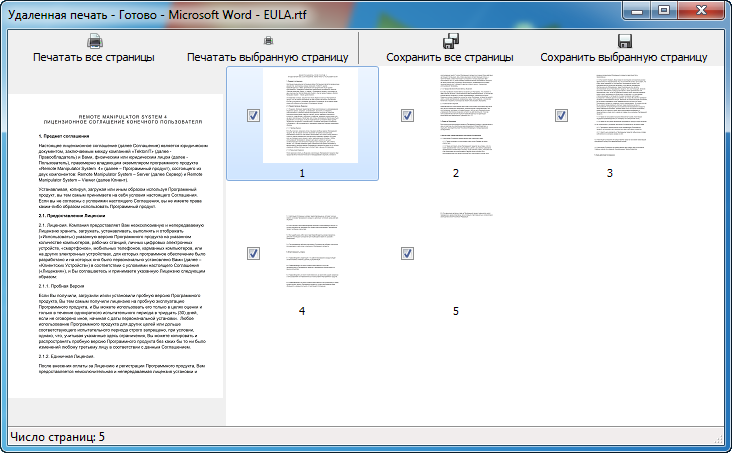
Удаленная печать
Больше нет необходимости устанавливать нужное приложение на локальный компьютер и копировать файлы (тем более, что это далеко не всегда возможно). Вы можете распечатать документ удаленно, на специальном виртуальном принтере RMS. Данные будут автоматически переданы на локальный компьютер (Viewer), и вы сможете их распечатать на любом доступном принтере.
Источник: rmansys.ru